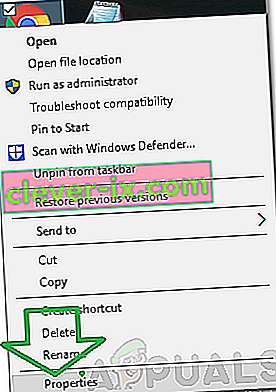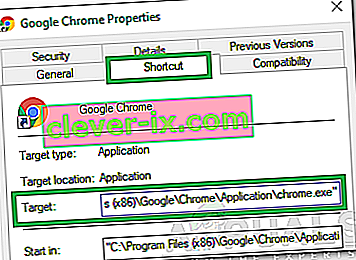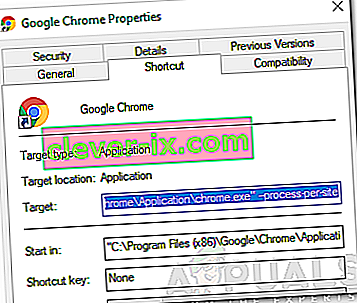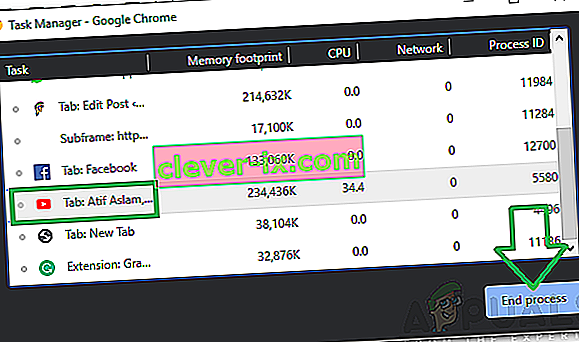Chrome est l'un des navigateurs les plus utilisés et représente plus de la moitié du trafic Internet total. Le nombre de personnes utilisant Chrome est beaucoup plus important que tout autre navigateur et cela est dû aux vitesses de navigation rapides et à l'interface facile à utiliser fournie par le navigateur. Chrome peut être installé sur plusieurs systèmes d'exploitation et reçoit régulièrement des mises à jour de performances.
Malgré la popularité généralisée du navigateur, il existe de nombreux problèmes avec l'application Chrome de Windows. Il est connu pour utiliser d'énormes quantités de RAM et de ressources sur l'ordinateur. Dans cet article, nous aborderons le problème « Processus multiples » dans le gestionnaire de tâches. Chrome ouvre un nouveau processus pour chacune de ses tâches, onglets et extensions.

Quelles sont les causes du problème des «processus multiples» sur Chrome?
Après avoir reçu de nombreux rapports de plusieurs utilisateurs, nous avons décidé d'étudier le problème et avons conçu un ensemble de solutions pour le résoudre complètement. En outre, nous avons examiné la raison pour laquelle il est déclenché et l'avons répertorié comme suit.
- Configuration incorrecte: par défaut, Chrome est configuré pour exécuter plusieurs processus pour chaque onglet. Le navigateur dispose d'un gestionnaire de tâches intégré et il affiche également les ressources utilisées par le navigateur et le nombre de processus en cours d'exécution. Ceci est fait pour éviter la perte de données si un onglet se bloque et qu'il est exécuté en tant que processus séparé, d'autres onglets et données peuvent être conservés. Par conséquent, Chrome exécute chaque onglet séparément pour éviter la perte de données.
Maintenant que vous avez une compréhension de base de la nature du problème, nous allons passer aux solutions. Assurez-vous de les mettre en œuvre dans l'ordre spécifique dans lequel ils sont fournis pour éviter les conflits.
Solution 1: modification de la configuration
Étant donné que Chrome est configuré pour exécuter différents processus pour chaque onglet, il continuera à le faire à moins que l'utilisateur ne modifie cette configuration. L'option permettant de modifier cette configuration n'a pas été incluse dans les paramètres et cela doit être modifié en ajoutant une ligne de commande au raccourci de Chrome. Pour ça:
- Cliquez avec le bouton droit de la souris sur " Chrome . exe »sur le bureau et sélectionnez« Propriétés ».
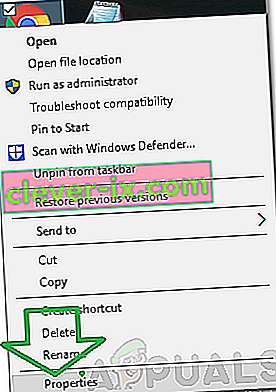
Remarque: si vous n'avez pas de raccourci, créez-en un.
- Cliquez sur l' onglet " Raccourci " en haut et sélectionnez l' option " Cible ".
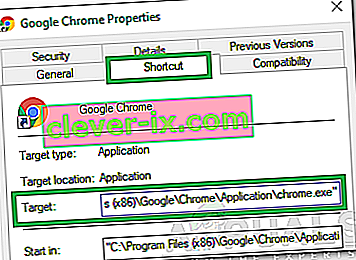
- Ajoutez la ligne de commande suivante à la fin de l'emplacement cible répertorié.
--process-per-site
- Après avoir ajouté la ligne de commande, l'entrée complète dans le panneau cible devrait ressembler à ce qui suit.
"C: \ Program Files (x86) \ Google \ Chrome \ Application \ chrome.exe" --process-per-site
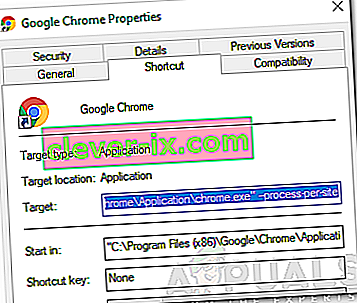
- Cliquez sur « Appliquer » puis sélectionnez « Enregistrer ».
- Maintenant, Chrome devrait exécuter un seul processus pour tous les onglets.
Solution 2: éliminer les processus
De plus, vous pouvez éliminer les processus supplémentaires pour économiser les ressources, cela peut être fait à l'aide du gestionnaire de tâches intégré fourni avec le navigateur. Pour ça:
- Ouvrez Chrome et lancez un nouvel onglet.
- Appuyez sur " Shift " + " Esc " pour ouvrir le gestionnaire de tâches.
- Cliquez sur tout processus qui ne vous est pas utile et sélectionnez l' option « Terminer le processus ».
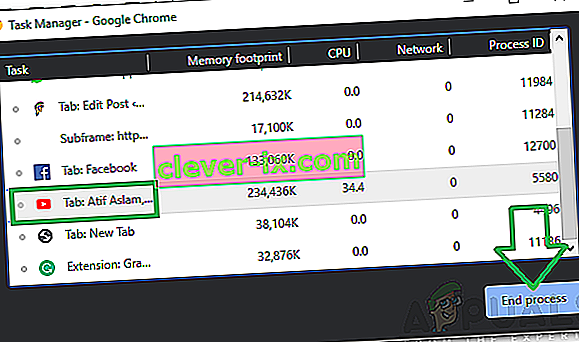
- Gardez à l'esprit que cela fermera également l'onglet associé au processus.